一些使用win10小伙伴的用户在使用一些安全软件时会要求安装数字证书,但是总会遇到系统提示说无法安装的情况,其实只要关闭禁用驱动程序强制签名这个系统项就可以解决了,下面
一些使用win10小伙伴的用户在使用一些安全软件时会要求安装数字证书,但是总会遇到系统提示说无法安装的情况,其实只要关闭禁用驱动程序强制签名这个系统项就可以解决了,下面就跟着小编一起来看看具体的操作方法吧。
方法/步骤分享:
1、进入windows桌面后,点击左下角的win图标,然后选择“设置”。
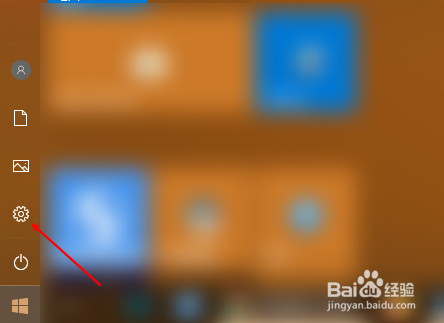
2、打开设置面板后,找到“更新和安全”选项,点击打开。
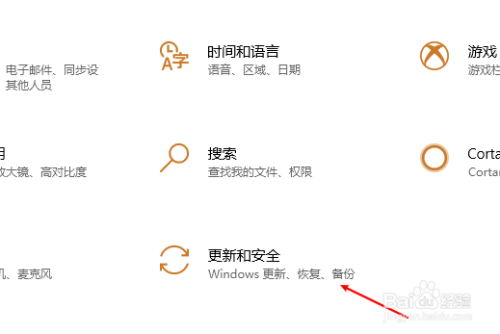
3、进入到windows更新界面后,在左侧点击选择“恢复”,然后在右侧的“高级启动”下选择“立即重新启动”。
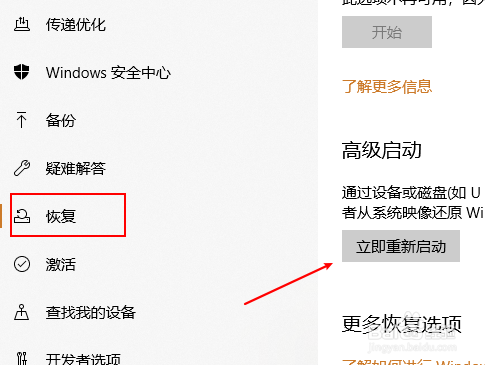
4、然后点击“疑难解答”,然后在高级选项下点击“启动设置”。
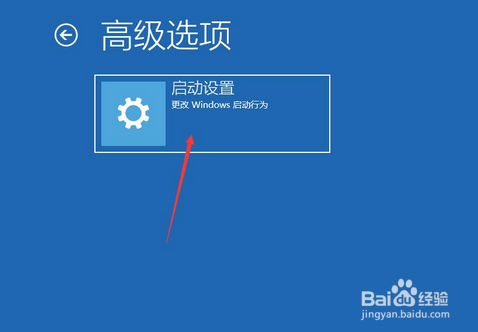
5、然后在启动设置界面点击右下角的“重启”按钮。
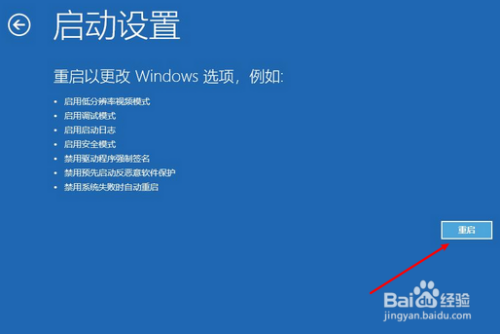
6、再接着点击“禁用驱动程序强制签名”,也可以按数字7来选择。
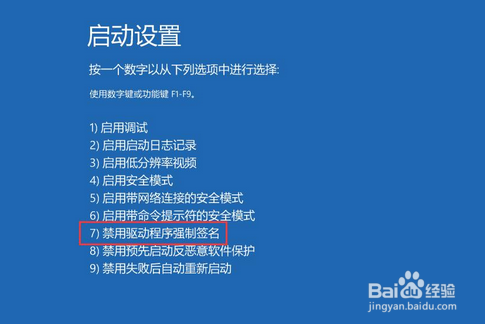
喜欢小编为您带来的禁用Win10驱动程序强制签名方法吗?希望可以帮到您~更多相关内容尽在自由互联手机教程频道!
